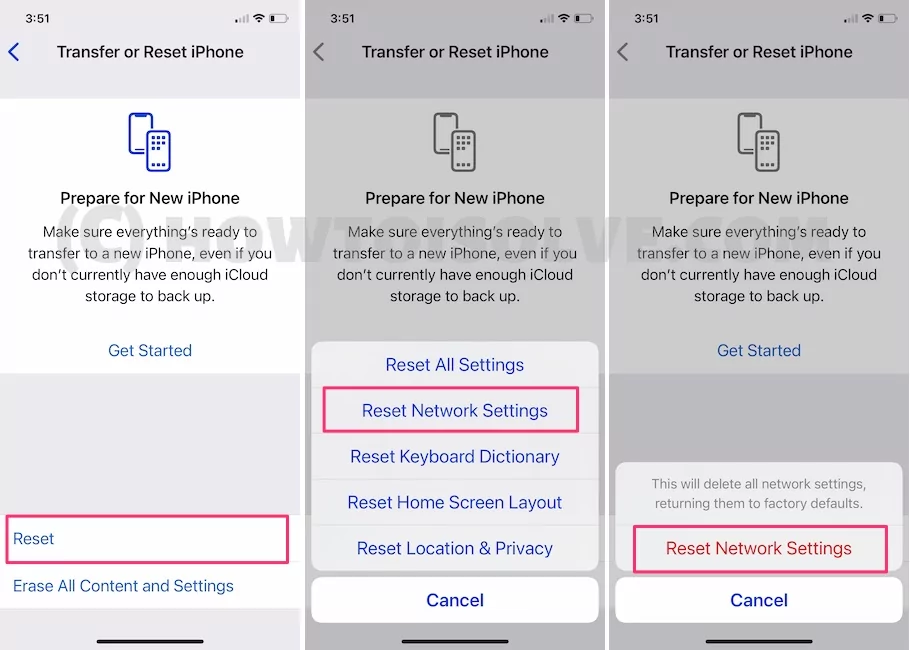iOS 17.3.1: запретить появление всплывающих окон на iPhone с просьбой подключиться к сетям Wi-Fi в 2024 году
Предположим, что настройки Wi-Fi вашего устройства iOS выделены серым цветом, исправление займет немного больше времени, чем отключение / остановка всплывающих окон Wi-Fi на iPhone. Что постоянно появляется у вашего iOS Wi-Fi? Что часто запрашивает ваш iPhone Wi-Fi, когда вы находитесь в зоне действия неизвестных сетей Wi-Fi или в любом месте, где доступен Wi-Fi, защищенный паролем? Все эти обновления Wi-Fi появляются из-за включенного запроса на подключение к сети. Это работает одинаково на всех iPhone, iPad и iPod touch. Давайте объединимся с нами, чтобы остановить это. Остановить всплывающие окна Wi-Fi на iPhone и всех новейших устройствах iOS очень просто. Чтобы избавиться быстро, вам просто нужен следующий нижний след.
У вас может возникнуть вопрос относительно влияния на устройство отключения функции «Попросить присоединиться к сети». Нет, побочных эффектов при подключении к ранее подключенным сетям Wi-Fi и сотовым сетям передачи данных нет. Просто это остановит ваш iPhone от поиска других неизвестных сетей Wi-Fi, а также перестанет отправлять всплывающие окна пользователю.
Достаточно просто отключить/остановить всплывающие окна Wi-Fi на iPhone
- Шаг 1. Запустите приложение «Настройки» на главном экране вашего iPhone.
- Шаг 2. Теперь вам нужно будет нажать на Wi-Fi.

- Шаг 3. Прокрутите экран вниз и отключите параметр «Попросить присоединиться к сетям».

Все готово.
Следовательно, вы будете свободны от надоедливых всплывающих окон Wi-Fi. С этого момента ваше устройство iOS будет автоматически подключаться только к известным сетям.
Короче говоря, теперь ваш iPhone больше не будет автоматически искать другие неизвестные сети Wi-Fi. Поскольку, хотя неизвестные сети доступны, вам придется вручную выбрать сеть и ввести пароль.
Как навсегда отключить Wi-Fi iOS?
Просто сбросьте настройки сети на своем устройстве, чтобы навсегда отключить все сохраненные сети Wi-Fi.
Действия по сбросу настроек сети iOS 15 и более поздних версий
- №1. откройте приложение «Настройки», которое выглядит как значок шестеренки, вы можете выполнить поиск с помощью поиска Spotlight и библиотеки приложений.
- №2. Нажмите «Общие»
- №3. Прокрутите экран вниз и нажмите «Перенести или сбросить iPhone».

- №4. Теперь нажмите «Сброс»> нажмите «Сбросить настройки сети»> введите пароль экрана блокировки iPhone> нажмите «Сбросить настройки сети».
Теперь попробуйте подключить телефон к сети Wi-Fi. Перейдите в приложение «Настройки» — нажмите «Wi-Fi», затем подождите, пока ваше устройство найдет сеть Wi-Fi, затем введите пароль Wi-Fi и наслаждайтесь Интернетом.
Оставьте свой отзыв в поле для комментариев и сообщите нам, что совет по отключению всплывающих окон Wi-Fi на iPhone полностью работает?
Оставайтесь на связи с нами, чтобы получать последние обновления. Также вы можете найти нас на Фейсбук страница, Следуйте дальше Твиттер.